เปลี่ยนการตั้งค่าที่ซ่อนอยู่ใน Windows 11 เพื่อบังคับให้แสดงการแจ้งเตือนบนหน้าจอพีซีของคุณเมื่อมีการใช้งานเว็บแคมของคุณ
หากคุณมีพีซีรุ่นล่าสุดและมีเว็บแคม มีโอกาสที่ดีที่พีซีรุ่นหลังจะติดตั้งไดโอดขนาดเล็ก ซึ่งบางครั้งก็มีสี เพื่อแจ้งให้คุณทราบว่ามีการใช้งานอยู่ น่าเสียดายที่พีซีบางเครื่อง (หรือเว็บแคมบางรุ่น) ขาดสิ่งนี้ไป ดังนั้นจึงเป็นเรื่องยากที่จะทราบว่าแอปพลิเคชันที่ทำงานอยู่เบื้องหลังกำลังเข้าถึงกล้องของคุณโดยที่คุณไม่รู้หรือไม่
เพื่อแก้ไขปัญหานี้ Microsoft ได้รวมการป้องกันเข้ากับรีจิสทรี: NoPhysicalCameraLED ด้วยปุ่มนี้ พีซีจึงสามารถตรวจจับได้ว่ากล้องไม่มีไฟ LED ใดๆ จากนั้นจึงแสดงการแจ้งเตือนบนหน้าจอของเครื่องโดยตรง หากคีย์รีจิสทรีนี้สงวนไว้สำหรับพีซีที่ติดตั้งเว็บแคมที่ไม่มีไดโอด คุณสามารถเปิดใช้งานได้ทั้งหมดเพื่อใช้ประโยชน์จากคีย์ดังกล่าวบนเครื่องที่มีไฟ LED แสดงสถานะบนเว็บแคม วิธีที่ดีในการรับการแจ้งเตือนเป็นสองเท่าเมื่อกล้องของคุณถูกใช้งานโดยกระบวนการ
1. สร้างจุดคืนค่า
การจัดการเพื่อเปิดใช้งานการแจ้งเตือนการเปิดใช้งานเว็บแคมจำเป็นต้องแก้ไขค่าของคีย์ใน Windows Registry Editor องค์ประกอบนี้มีความละเอียดอ่อนเป็นพิเศษ ขอแนะนำอย่างยิ่งสร้างจุดคืนค่าบนพีซีของคุณก่อนที่จะจัดการใดๆ ด้วยวิธีนี้ ในกรณีที่เกิดปัญหา คุณสามารถกู้คืนเครื่องของคุณกลับสู่สถานะการทำงานล่าสุดที่ทราบได้
2. เปิดตัวแก้ไขรีจิสทรี
ในการดำเนินการ ขั้นแรกตรวจสอบให้แน่ใจว่าได้เชื่อมต่อกับเซสชัน Windows ด้วยสิทธิ์ของผู้ดูแลระบบ จากนั้น หากต้องการเปิด Windows Registry Editor ให้ใช้แป้นพิมพ์ลัดวินโดวส์ + อาร์- ในหน้าต่างดำเนินการที่เปิดขึ้นมาเพียงพิมพ์ลงทะเบียนและตรวจสอบโดยการกดปุ่ม Enter บนคีย์บอร์ด
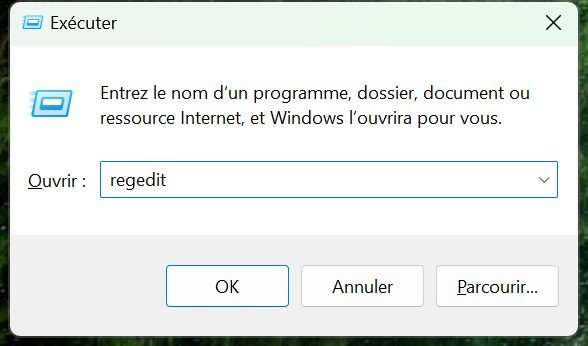
3. ค้นหากุญแจ
ที่ด้านบนของหน้าต่าง Registry Editor ให้คัดลอกและวางลิงก์ต่อไปนี้ลงในช่องเส้นทาง:
ผู้จัดการ\HKEY_LOCAL_MACHINE\SOFTWARE\Microsoft\OEM\Device\Capture
จากนั้นคุณควรมาถึงไดเร็กทอรีที่มีคีย์รีจิสทรีไม่มีทางกายภาพกล้อง LED-
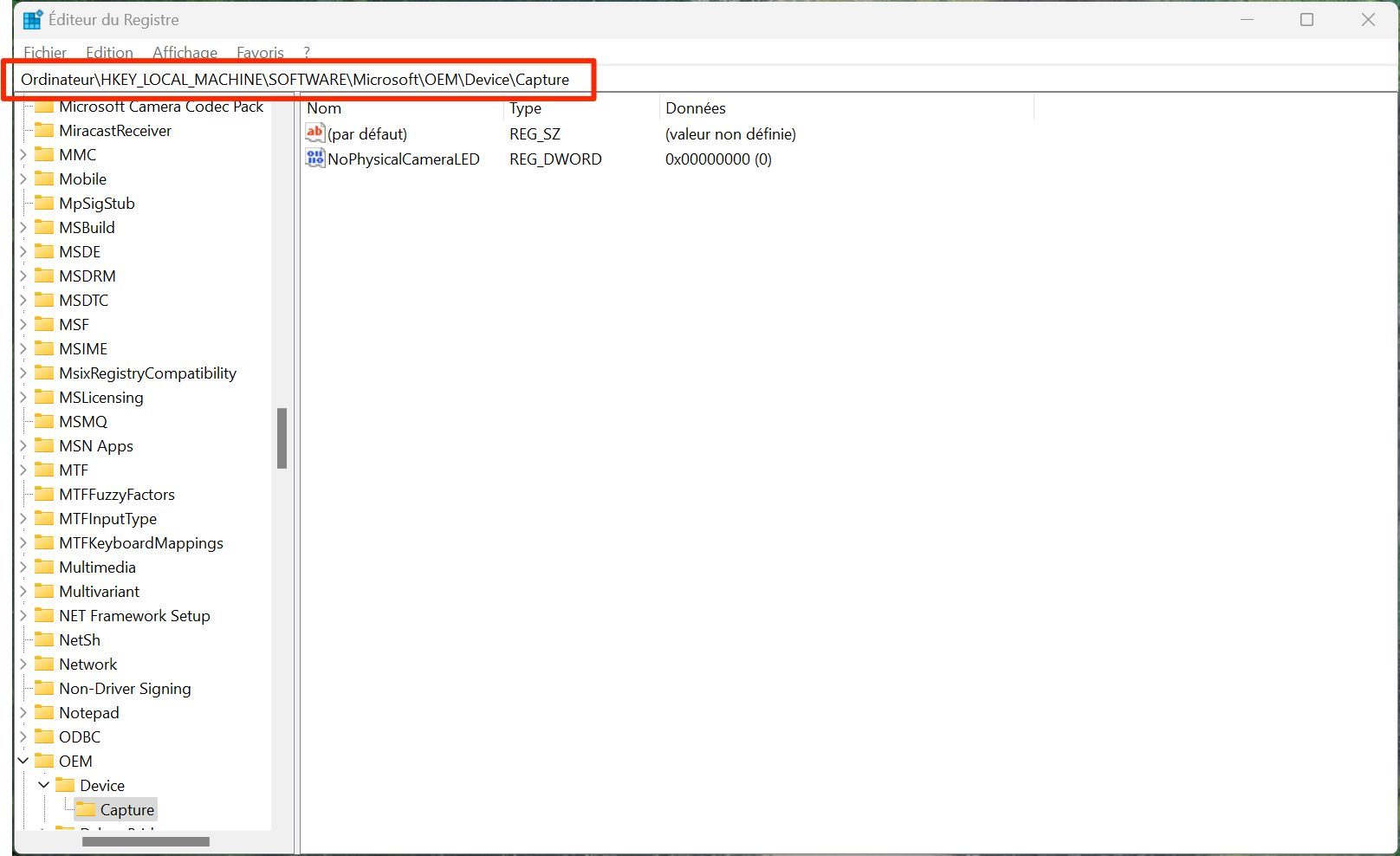
4. เปลี่ยนค่าคีย์
ตอนนี้ดับเบิลคลิกที่ปุ่มไม่มีทางกายภาพกล้อง LED- ในหน้าต่างเปลี่ยนค่าDWORDซึ่งแสดงอยู่ในทุ่งที่กราฟต์ไว้ใต้หัวข้อข้อมูลค่าเปลี่ยนค่าที่แสดงตามค่าเริ่มต้น 0 เป็น1-
จากนั้นคลิกที่ตกลงเพื่อบันทึกการเปลี่ยนแปลงของคุณและปิด Registry Editor
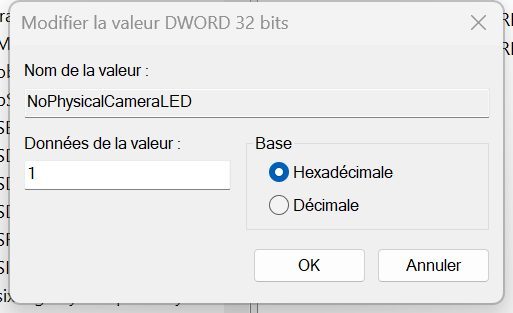
5. รีสตาร์ทพีซีของคุณ
เพื่อให้ระบบปฏิบัติการคำนึงถึงการเปลี่ยนแปลงของคุณ ให้รีสตาร์ทพีซีของคุณ
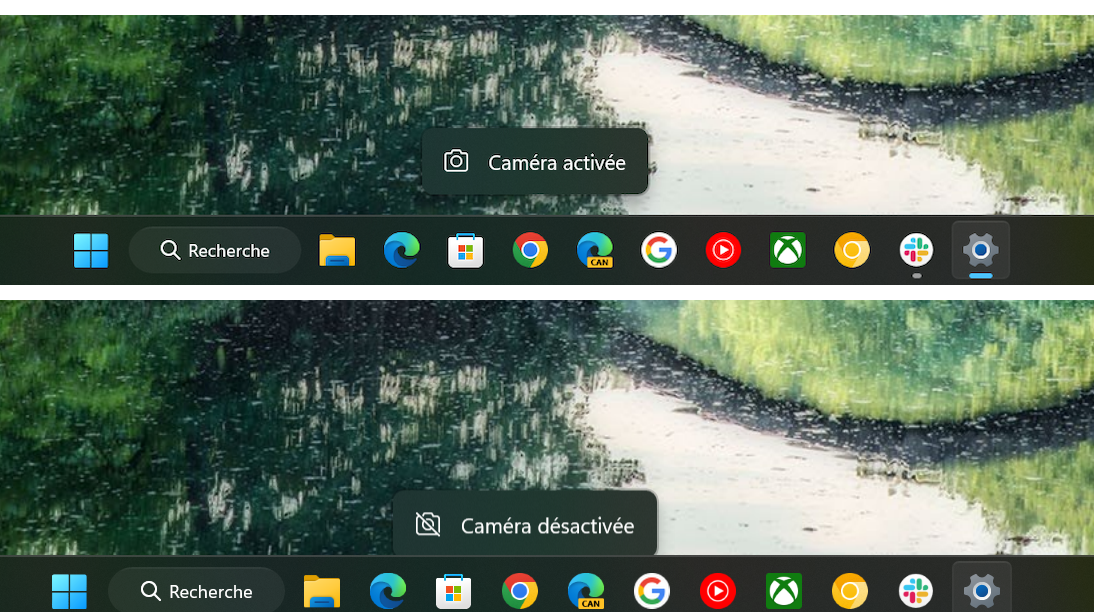
ตอนนี้ทุกครั้งที่ใช้เว็บแคมของคุณ การแจ้งเตือนว่าเปิดกล้องหรือปิดกล้องจะปรากฏขึ้นที่กึ่งกลางด้านล่างของหน้าจอ
🔴 เพื่อไม่ให้พลาดข่าวสารจาก 01net ติดตามเราได้ที่Google ข่าวสารetวอทส์แอพพ์-







